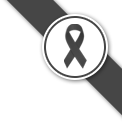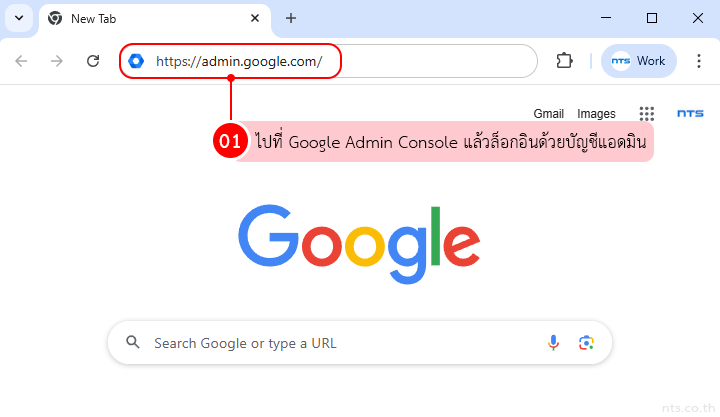หลังจากเพิ่มรายชื่อโดเมนที่อนุญาตไว้ในระบบเรียบร้อยแล้ว ขั้นตอนนี้คือการ “เปิดใช้งาน” ฟีเจอร์ Allowlisted Domains เพื่อให้ระบบเริ่มจำกัดการแชร์ไฟล์ Google Drive ให้เฉพาะกับโดเมนที่องค์กรกำหนดไว้เท่านั้น
การเปิดใช้งานฟีเจอร์นี้จะช่วยให้การทำงานร่วมกับภายนอกปลอดภัยขึ้น แชร์ไฟล์ผิดโดเมนยากขึ้น และยังช่วยให้ข้อมูลสำคัญขององค์กรไม่รั่วไหลโดยไม่ตั้งใจ
หากยังไม่ได้เพิ่มโดเมนแนะนำให้ดูขั้นตอนก่อนหน้าได้ที่ วิธีเพิ่มโดเมนใน Allowlisted Domains ผ่าน Google Admin Console
- ต้องใช้บัญชีผู้ดูแลระบบ (Admin) ของ Google Workspace
- ฟีเจอร์นี้รองรับใน Google Workspace และ Cloud Identity แทบทุกรุ่น (ยกเว้นรุ่นที่จำกัดฟีเจอร์)
ไปที่ Apps > Google Workspace > Drive and Docs
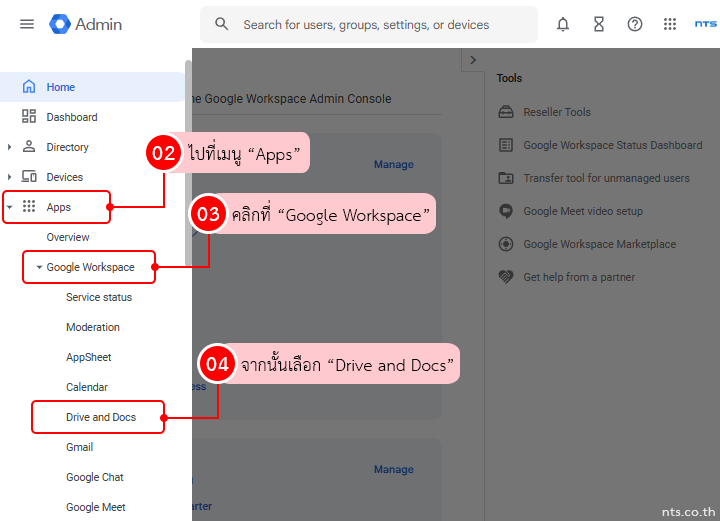
คลิก Sharing settings
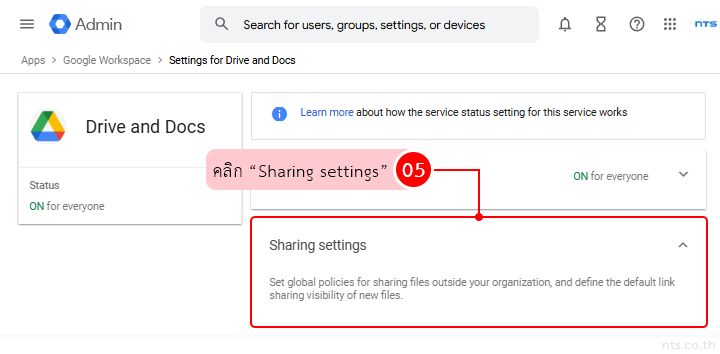
เลือก Organizational Unit (OU) ที่ต้องการตั้งค่า
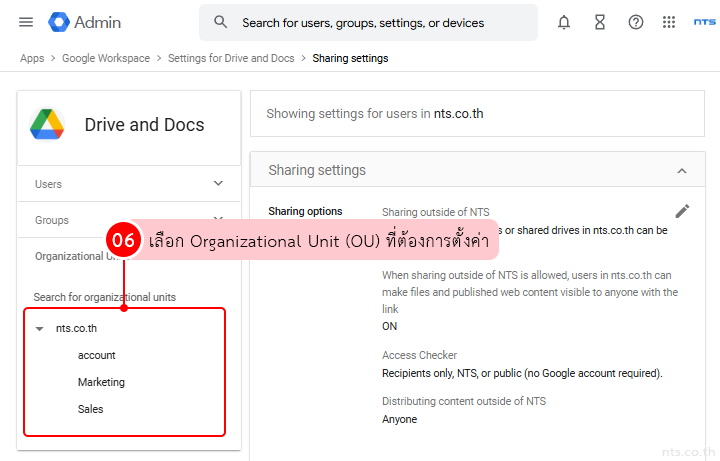
คลิกแก้ไขการตั้งค่าที่ไอคอน Edit ในหัวข้อ Sharing options
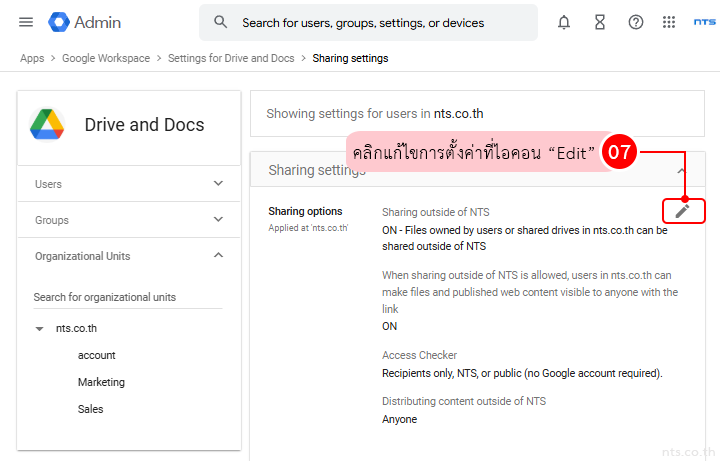
ในหัวข้อ Sharing outside of [yourdomain.com]
- เลือก ALLOWLISTED DOMAINS – Files owned by users or shared drives in [domain] can be shared with Google accounts in compatible allowlisted domains
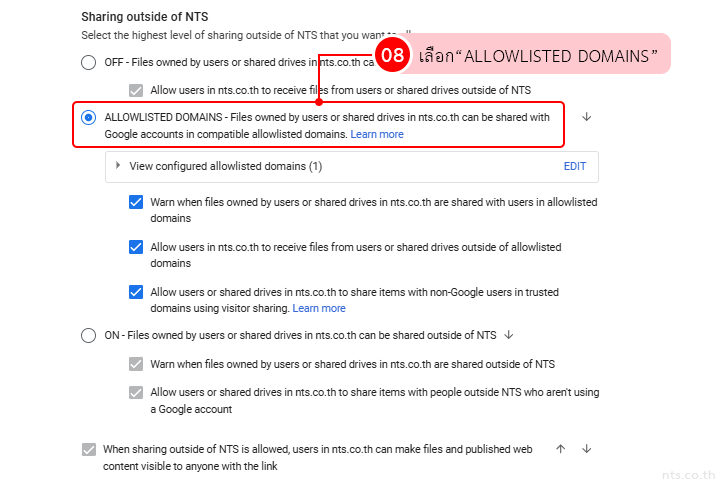
คลิก Edit เพื่อแก้ไข/เพิ่มโดเมนที่อนุญาต
- หากยังไม่เคยเพิ่มมาก่อน จะปรากฎปุ่ม Configure ให้คลิกเพื่อเพิ่มโดเมนก่อน จึงจะสามารถเปิดฟีเจอร์นี้ได้
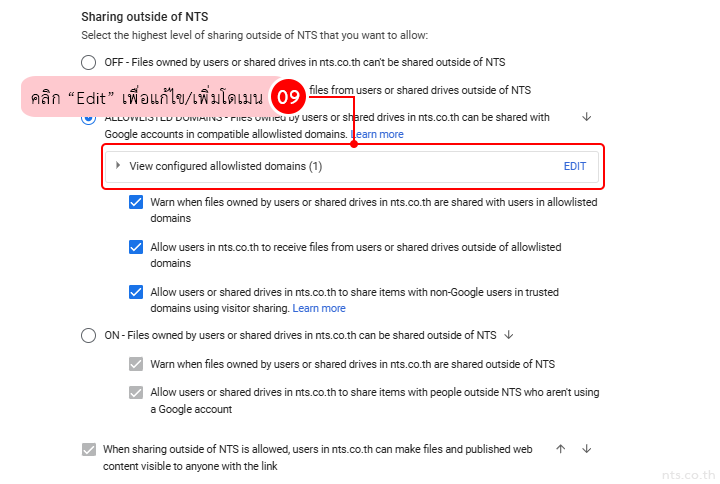
เปิดตัวเลือกเพิ่มเติม (Optional settings) ตามต้องการ เช่น
- Warn when files owned by users or shared drives in [domain] are shared with users in allowlisted domains – แสดงคำเตือนก่อนแชร์ไฟล์ แม้เป็นโดเมนที่ได้รับอนุญาต เพื่อให้ผู้ใช้ตรวจสอบก่อนส่งข้อมูลออกนอกองค์กร
- Allow users in [domain] to receive files from users or shared drives outside of allowlisted domains – อนุญาตให้ผู้ใช้ในองค์กรรับไฟล์จากโดเมนนอก Allowlist เหมาะในกรณีที่ต้องรับไฟล์จากพาร์ตเนอร์ที่ยังไม่ได้เพิ่มในรายการอนุญาต
- Allow users or shared drives in [domain] to share items with non-Google users in trusted domains using visitor sharing – อนุญาตให้แชร์ไฟล์กับผู้ที่ไม่มีบัญชี Google ผ่านระบบ Visitor sharing (เข้าถึงไฟล์ด้วยรหัสผ่านชั่วคราว)
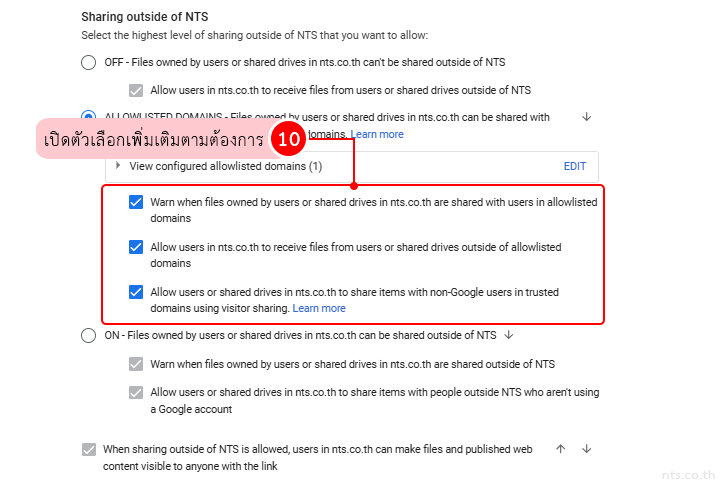
ตั้งค่า Access Checker เพื่อป้องกันการแชร์ผิดคน
- แนะนำให้เลือก Recipients only, [โดเมนองค์กร], or public (no Google account required)
ระบบจะตรวจสิทธิ์ผู้รับอัตโนมัติเมื่อแชร์ไฟล์ผ่าน Gmail หรือแอปอื่นของ Google
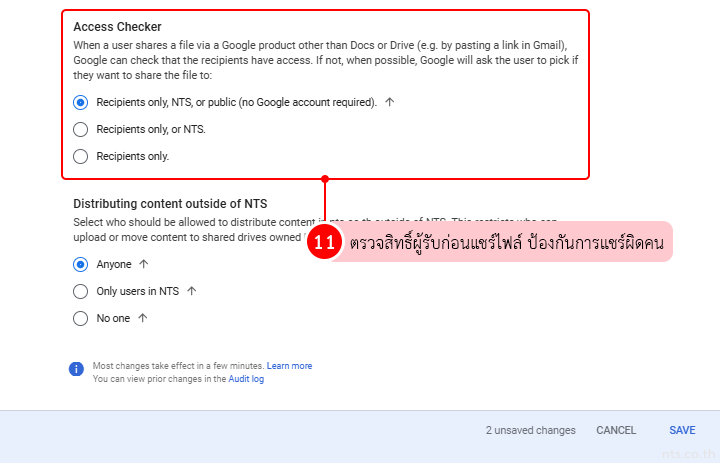
ตั้งค่า Distributing content outside of [โดเมนองค์กร]
- ใช้กำหนดว่าใครสามารถย้ายหรืออัปโหลดไฟล์ไปยัง Shared drives ขององค์กรอื่นได้
- หากต้องการทำงานร่วมกับพาร์ตเนอร์ ให้เลือก Anyone
- หากต้องการจำกัดเฉพาะภายใน ให้เลือก Only users in [โดเมน]
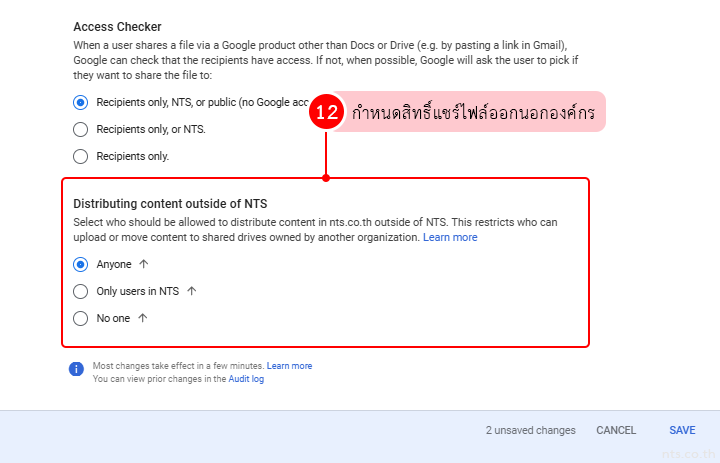
คลิก Save เพื่อบันทึกการตั้งค่า
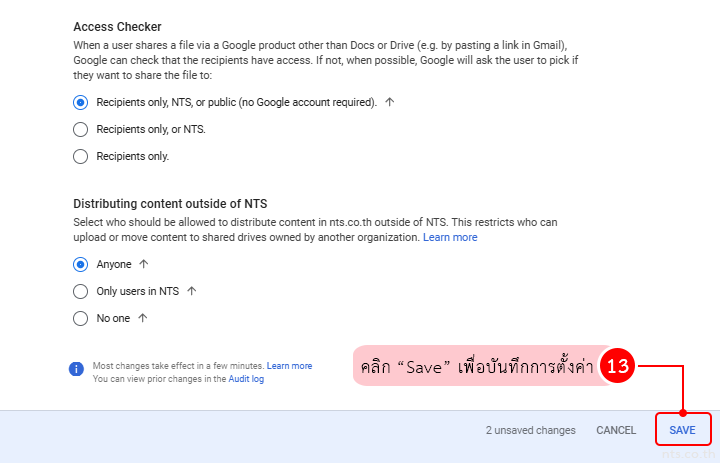
- การตั้งค่าอาจใช้เวลาสูงสุด 24 ชั่วโมงก่อนจะมีผลกับผู้ใช้ทั้งหมด
- ผู้ใช้จะสามารถแชร์ไฟล์ได้เฉพาะกับโดเมนที่อยู่ในรายชื่อ Allowlist เท่านั้น
- หากต้องการให้ OU อื่นมีการตั้งค่าต่างกัน สามารถใช้ปุ่ม Override เพื่อกำหนดเฉพาะหน่วยงานนั้น
ฟีเจอร์ Allowlisted Domains ช่วยให้องค์กรควบคุมการแชร์ไฟล์ออกนอกองค์กรได้อย่างปลอดภัย
ลดความเสี่ยงจากการแชร์ผิดพลาดหรือข้อมูลรั่วไหล พร้อมรองรับการทำงานร่วมกับพาร์ตเนอร์อย่างมีประสิทธิภาพ
ยกระดับการใช้งาน Google Workspace ให้อุ่นใจยิ่งขึ้น ทีม NTS พร้อมดูแลให้ครบทุกขั้นตอน ให้คุณมั่นใจได้ว่า ข้อมูลขององค์กรจะถูกควบคุมอย่างเป็นระบบและมืออาชีพ